Kam směřují Screenshoty na PC nebo Mac? Zde jsou odpovědi
Když používáte počítač, pořizování snímku obrazovky je snadný způsob, jak udržet to, co chcete. Nicméně, jakmile jsou snímky obrazovky pořízeny, kam se tyto snímky dějí?
To prozradíme v tomto příspěvku.
Postupujte podle podrobného průvodce a vyhledejte místo pro uložení snímků obrazovky v počítačích Windows a Mac.
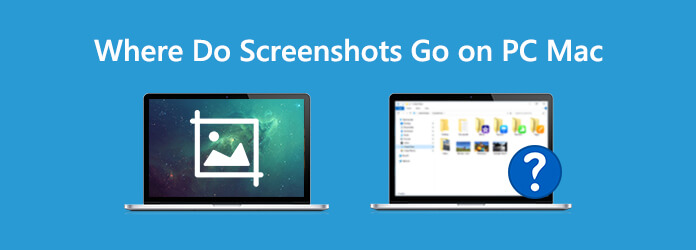
Kde jsou snímky obrazovky uloženy v počítači se systémem Windows?
Chcete-li odpovědět na tuto otázku, měli byste vědět, že existují 4 běžné způsoby, jak pořizovat snímky obrazovky v počítači se systémem Windows:
Poté můžete najít umístění složky snímků obrazovky podle různých metod snímání obrazovky.
Je všeobecně známo, že klíč PrintScreen je způsob snímání na celé obrazovce. Mnozí z vás však mohou ignorovat, že pořizuje pouze celou obrazovku, ale snímek obrazovky bude uložen do vaší schránky, místo na pevný disk v počítači.
Chcete-li uložit celý snímek obrazovky do počítače, měli byste ho vložit do programu Malování nebo do jiného softwaru pro úpravu fotografií v počítači.
Uživatelé Windows 8 a Windows 10 mohou používat Windows + PrintScreen k zachycení celé obrazovky. Tímto způsobem uvidíte, že se počítač na půl sekundy ztmavne, a uslyšíte zvuk závěrky, což znamená, že se celý snímek obrazovky provede a uloží do vašeho počítače.
Snímek obrazovky najdete C: Uživatelé / Vaše uživatelské jméno / Obrázky / Screenshoty.
Poznámka: Pokud má váš počítač pouze jeden účet nebo pouze výchozí účet, stačí najít snímky obrazovky prostřednictvím C: Obrázky / Screenshoty.
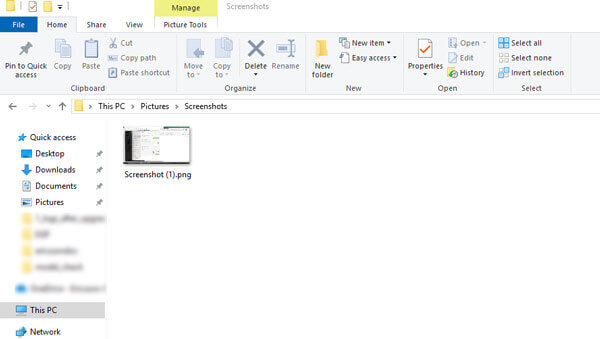
Snipping Tool je vestavěný software pro snímání obrazovky ve Windows 7, 8 a 10. Zatímco pomocí tohoto softwaru pořizujete snímky obrazovky, snímky obrazovky budou ukládány kamkoli vyzvednete v počítači.
Při použití nástroje Snipping Tool neexistuje žádná vyhrazená složka obrazovky, stačí kliknout Soubor a zvolte Uložit jako vyberte cíl pro uložení snímků obrazovky.
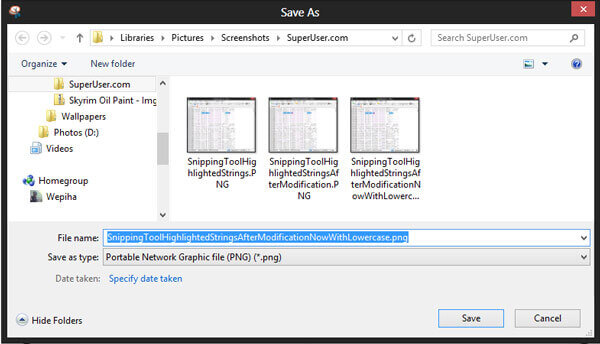
Windows + Alt + PrtScn je způsob snímání obrazovky v systému Windows 10, který se dodává s herním pruhem.
Když hrajete hru na Windows 10 přes Xbox, můžete pomocí výše uvedených kombinací pořídit rychlý snímek obrazovky.
Snímek obrazovky bude uložen do C: Uživatelé / Vaše uživatelské jméno / Videa / Zachycení.
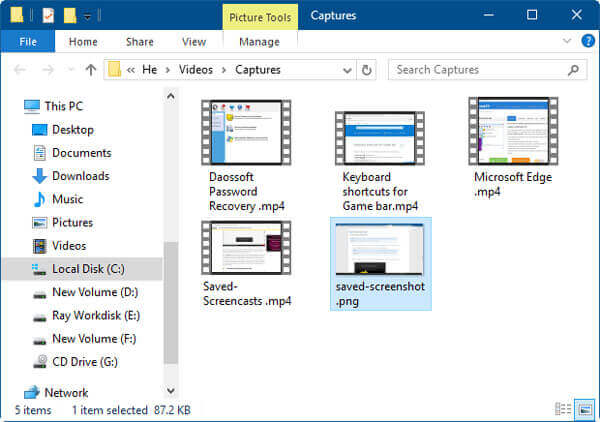
Pokud jde o Mac, umístění snímku obrazovky je snadné najít.
Pokud pomocí klávesových kombinací zachytíte snímek obrazovky v systému Mac, budou snímky obrazovky ve výchozím nastavení uloženy na plochu s názvem Screen Shot [date] at [time] .png.
Můžete ale změnit umístění obrazovky z možnosti menu v menu Screenshot aplikace v macOS Mojave / Big Sur.
U počítačů Mac spuštěných v systému macOS High Sierra a dříve potřebujete k přizpůsobení umístění snímku obrazovky software třetí strany pro snímání obrazovky.
Programy pro snímání obrazovky třetích stran vám umožní vybrat kamkoli jako místo pro uložení snímků obrazovky. Zde se doporučuje bezplatný software pro snímání obrazovky.
Záznamník obrazovky je software pro snímání obrazovky pro snímání obrazovky, videa a zvuku z počítačů se systémem Windows a Mac. Může zaznamenávat video a obrázky z plochy, programu, webové kamery a prohlížečů, které používáte v počítači. Jinými slovy, dokáže zachytit cokoli, co se děje na vašem počítači.
Nyní se podívejme, jak používat tento bezplatný software k zachycení obrazovky počítače.
Krok 1 Vyberte, kam chcete ukládat snímky obrazovky
Stáhněte si tento software zdarma a okamžitě jej spusťte ve svém počítači. Klikněte na Menu a zvolte Nastavení. Přejděte na kartu Výstup a kliknutím na tříbodku vedle umístění souborů snímků obrazovky vyhledejte místo pro uložení snímků obrazovky.
Pokud chcete, můžete zde také vybrat výstupní formát pro snímek obrazovky.
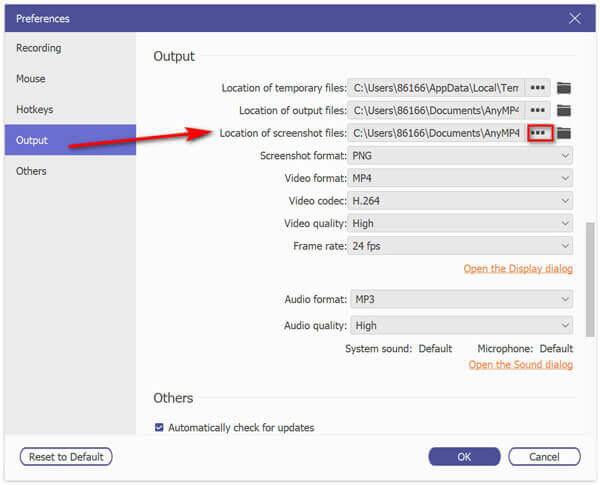
Krok 2 Vezměte snímky obrazovky do počítače
Projděte obrazovku, kterou chcete vyfotografovat, a vyberte Screen capture v tomto softwaru. Poté se objeví křížová šipka, klepnutím levým tlačítkem myši vyberte oblast snímání. Nebo jednoduše umístěte kurzor myši nad okno, abyste okno zachytili.
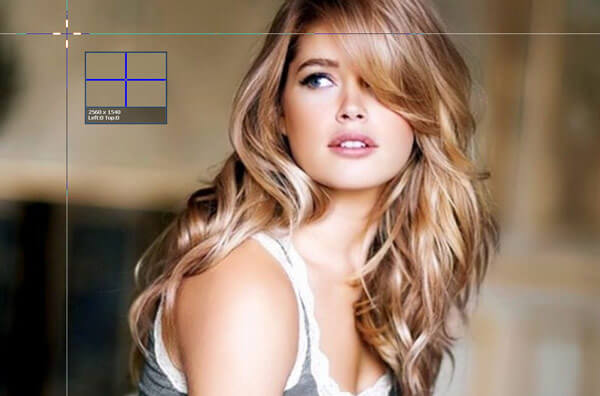
Krok 3 Upravte snímek obrazovky a uložte jej
Zatímco uvolníte myš, potvrdí to snímek obrazovky, pak můžete pomocí vestavěného editoru snímek obrazovky případně upravit. Poté můžete klepnutím na tlačítko Uložit získat kód obrazovky na obrazovku nebo jej uložit do počítače.

Pro zachycení rolovací obrazovky, můžete se podívat na tento příspěvek.
Jak změním výchozí umístění snímku obrazovky v systému Windows 10?
Jít do Toto PC, Klepněte na tlačítko Obrázkynajděte Screenshot a klikněte pravým tlačítkem na libovolnou prázdnou oblast a poté vyberte Nemovitosti. Poté vyberte první klepnutí KDE? a klepněte na tlačítko Pohyb , objeví se okno a požádá vás, abyste prošli do nového umístění složky snímku obrazovky. Klikněte na OK a místo bylo změněno.
Nelze najít složku Screenshot, když dělám screenshoty stisknutím Windows + PrtSc?
Ve skutečnosti lze snímky obrazovky uložit na OneDrive. Když povolíte automatické ukládání snímků obrazovky na OneDrive, budou všechny snímky nahrány do OneDrive, cloudové služby společnosti Microsoft. Můžete zkusit najít snímky obrazovky na OneDrive, místo na místním pevném disku.
Snímky obrazovky nebudou v systému Windows 10 do složky Screenshots?
Pokud snímky obrazovky nepřecházejí na OneDrive v systému Windows 10, může to být složka Screenshots, která nemá oprávnění k zápisu. Měli byste kliknout pravým tlačítkem na ikonu Screenshot vyberte složku Nemovitosti, pak přejděte na Bezpečnost klepněte na kartu Změnit tlačítko, abyste se ujistili, že má systémový účet Úplné řízení.
Fotografování screenshotů v počítačích se systémem Windows a Mac je snadné. Avšak tam, kde probíhají snímky obrazovky, je otázka, která vás mnoho obtěžuje. Tento článek ukazuje průvodce krok za krokem k nalezení umístění pro ukládání snímků obrazovky v počítači a můžete také změnit výchozí umístění pomocí softwaru třetích stran.
Nějaký návrh od vás ohledně umístění snímku obrazovky?
Neváhejte zanechat své komentáře.
Více Reading
Jak zdarma pořizovat snímky obrazovky na povrchu Microsoft
Tento příspěvek je podrobným průvodcem k pořizování screenshotů na povrchu. Můžete se poučit z pěti bezplatných způsobů tisku obrazovky na všech modelech Surface, jako je Surface Pro X5 / 7/6, Surface Go 5, Surface Notebook Book atd.
Jak zachytit herní videa na iPadu
Pokud chcete zaznamenat nejzajímavější část hry, kterou hrajete, můžete si přečíst příspěvek a naučit se, jak na iPadu zachytit videa z hraní.
Jak zdarma pořizovat snímky obrazovky na povrchu Microsoft
Tento příspěvek je podrobným průvodcem k pořizování screenshotů na povrchu. Můžete se poučit z pěti bezplatných způsobů tisku obrazovky na všech modelech Surface, jako je Surface Pro X5 / 7/6, Surface Go 5, Surface Notebook Book atd.
Jak pořídit snímky obrazovky na iPhone 15/14/13/12
Pokud chcete zaznamenat videohovor na Viber, jaké jsou nejlepší metody pro zachycení požadovaného videa pomocí zvukového souboru? Zde jsou tipy a triky, které byste měli vědět z článku.